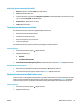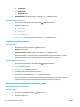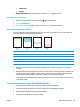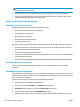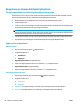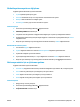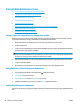HP Color LaserJet Pro MFP M176 M177 - User Guide
Faks görüntü kalitesini artırma
●
Tarayıcı camını kir veya lekeler açısından kontrol edin
●
Faks gönderme çözünürlüğü ayarını denetleme
●
Açıklık/koyuluk ayarını denetleme
●
Hata Düzeltme ayarını denetleme
●
Sayfaya Sığdır ayarını denetleme
●
Belge besleyicideki kağıt alma silindirlerini ve ayırma tamponunu temizleme
●
Farklı bir faks makinesine gönderme
●
Gönderenin faks makinesini denetleme
Tarayıcı camını kir veya lekeler açısından kontrol edin
Zamanla tarayıcı camı ve beyaz plastik destek üzerinde tortulardan kaynaklanan lekeler oluşabilir ve bunlar
performansı etkileyebilir. Tarayıcıyı temizlemek için aşağıdaki yordamı kullanın.
1. Ürünü kapatmak için güç düğmesine basın ve ardından güç kablosunu prizden çıkarın.
2. Tarayıcı kapağını açın.
3. Tarayıcı camını, belge besleyiciyi ve beyaz plastik desteğini aşındırıcı olmayan cam temizleyici ile ıslatılmış
yumuşak bir bez veya süngerle temizleyin.
DİKKAT: Ürünün hiçbir parçası üzerinde aşındırıcı maddeler, aseton, benzen, amonyak, etil alkol veya
karbon tetraklorür kullanmayın; bunlar ürüne zarar verebilir. Sıvıların ca
m veya plakaya doğrudan temas
etmesine izin vermeyin. Sıvılar, ürünün içine sızarak zarar verebilir.
4. Leke kalmasını önlemek için camı ve beyaz plastik parçaları bir güderi veya selüloz sünger ile kurulayın.
5. Tarayıcının kapağını kapatın.
6. Güç kablosunu bir prize bağlayın ve ardından ürünü çalıştırmak için güç düğmesine basın.
Faks gönderme çözünürlüğü ayarını denetleme
1.
Ürün kontrol panelindeki Ana ekranda Kurulum
düğmesine dokunun.
2. Faks Ayarları seçeneğini belirleyin.
3. Gelişmiş Ayarlar'ı ve ardından Faks Çözünürlüğü'nü seçin.
4. İstediğiniz çözünürlük ayarını seçin ve ardından Tamam düğmesine dokunun.
Açıklık/koyuluk ayarını denetleme
Faks çıktısı çok açık veya çok koyuysa açıklık/koyuluk ayarını denetleyerek faks işi için uygun olduğundan emin
olun.
90 Bölüm 8 Sorunları çözme TRWW